如何在Win11系统中切换使用旧版任务管理器
时间:2024-11-16 19:43:39 来源:互联网 阅读:
微软在Windows 1122H2 更新中引入了新版任务管理器,启用了全新的 UI,并引入了一些增强功能。消息源 @thebookisclosed 近日发布推文,当前 Windows 11 系统依然搭载旧版任务管理器,用户可以隐藏启用。
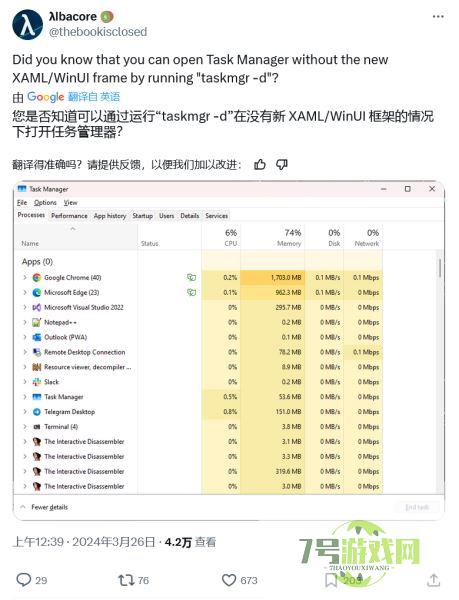
@thebookisclosed 在推文中表示,在当前 Windows 11 系统中,按下 Ctrl + Shift + Esc 快捷键或者其它常规方式无法启用旧版任务管理器,需要打开“C:WindowsSysWOW64Taskmgr.exe”路径才能查看。
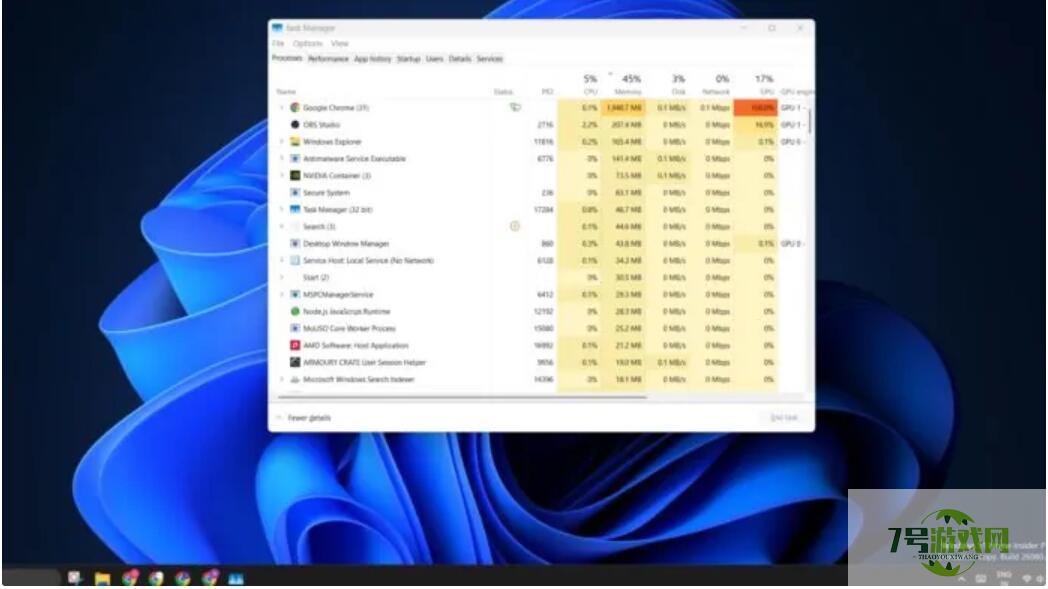
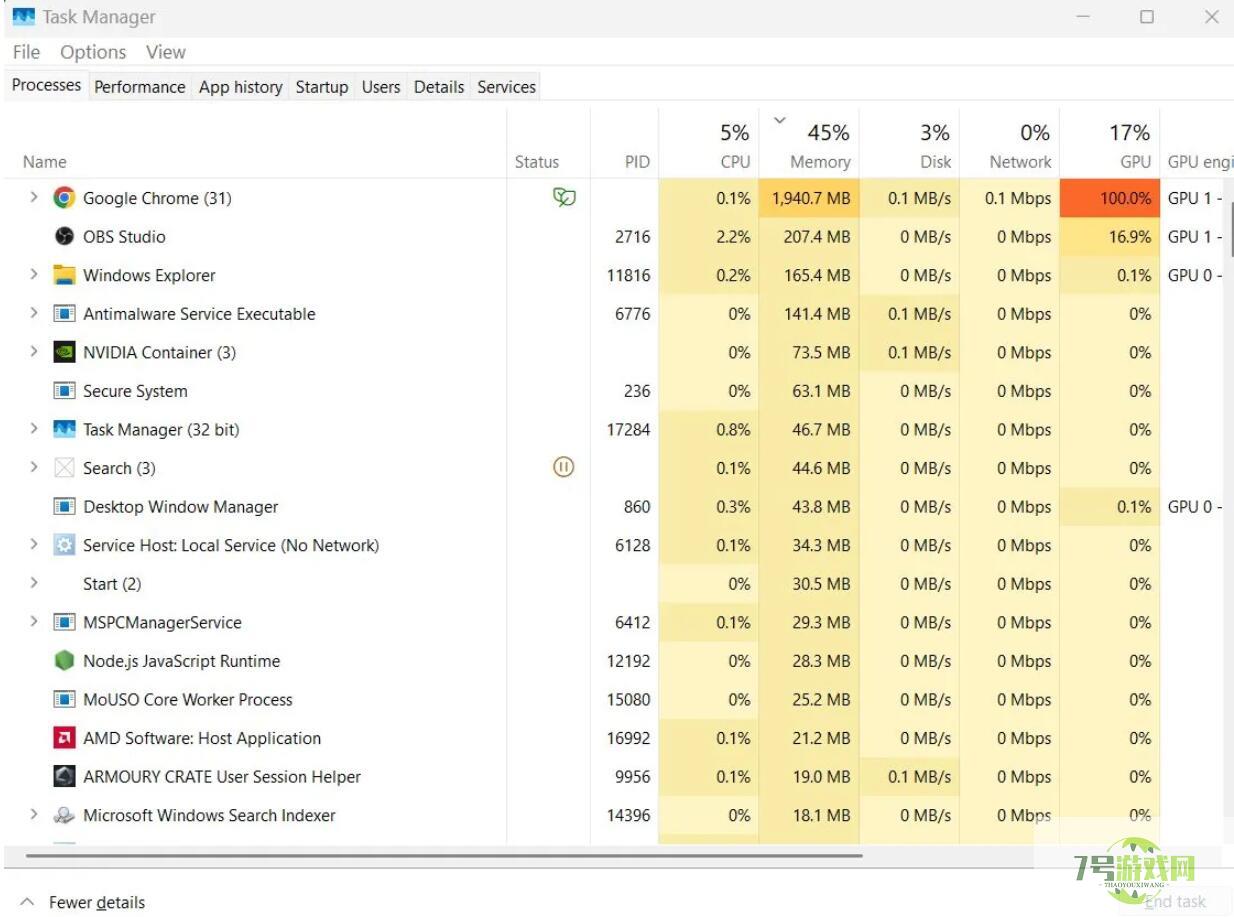
注:启用方式非常简单,只需要在文件管理器中输入“C:WindowsSysWOW64Taskmgr.exe”,按下回车即可,只是目前不支持同时运行新旧两个任务管理器。
对比新旧任务管理器,主要的视觉变化是增加了一个新的汉堡包菜单,新版将所有选项卡都收进了左侧的垂直菜单,并可以展开以显示图标标签。
新版任务管理器支持切换浅色或深色模式。旧版本中缺少了这一设置,如果您偏好深色模式,那么推荐切换到新版。一些控制面板小程序缺乏主题支持,在 Windows 11 的深色模式下显得格格不入。

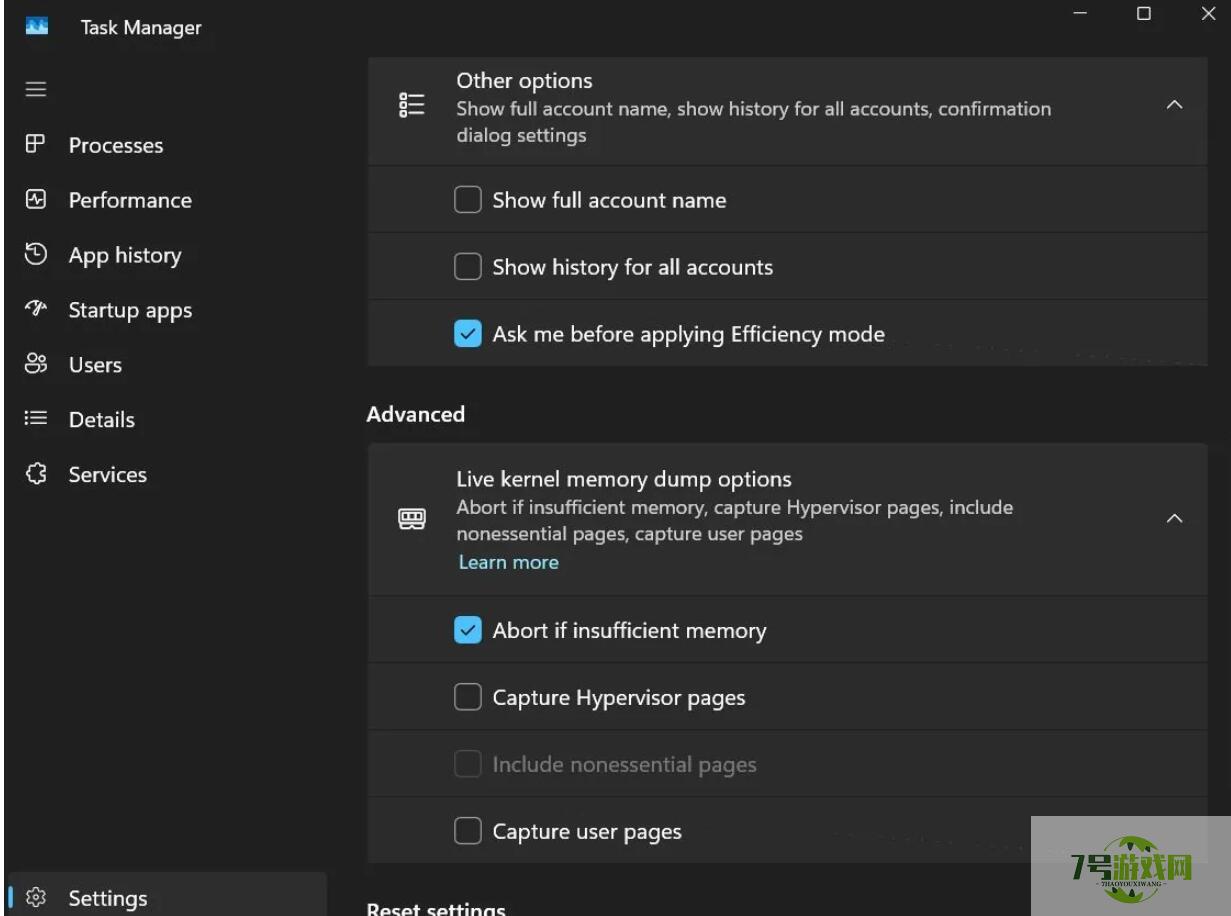
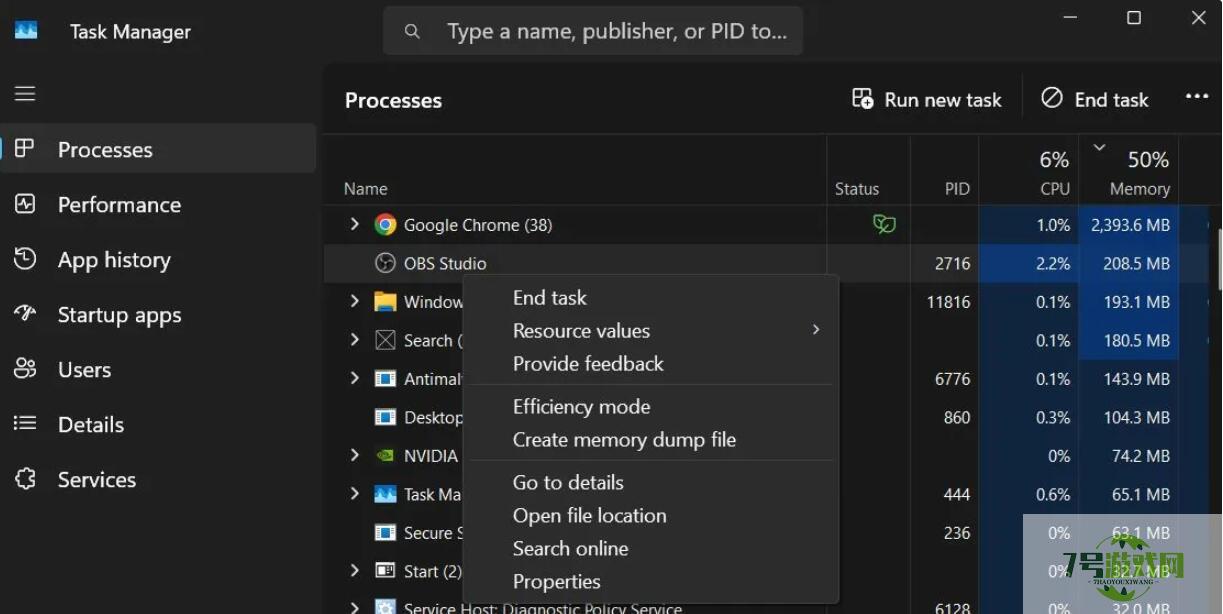
最新更新
更多-

- 笔趣谷免费小说app下载 v1.1
- 图书阅读 |
- Android/Ios 2024-11-06
-

- 奕管智慧校园app官方下载 v1.0
- 图书阅读 |
- Android/Ios 2024-11-06
-

- 秀才黄金屋app官方下载 v1.0.0
- 图书阅读 |
- Android/Ios 2024-11-06
-

- 医学三基智题库app官方下载 v1.2.0
- 图书阅读 |
- Android/Ios 2024-11-06
-

- 儿童识汉字app官方下载 v4.875.224
- 图书阅读 | 52.08MB
- Android/Ios 2024-11-06
-

- 免费极速驾考app软件下载 v1.0
- 图书阅读 |
- Android/Ios 2024-11-06
-

- 野果阅读1.0.7最新软件下载 v1.0.2
- 图书阅读 | 56.5MB
- Android/Ios 2024-11-06
-

- 日语考级宝app官方版下载 v2.0.6
- 图书阅读 |
- Android/Ios 2024-11-06
软件教程
更多-
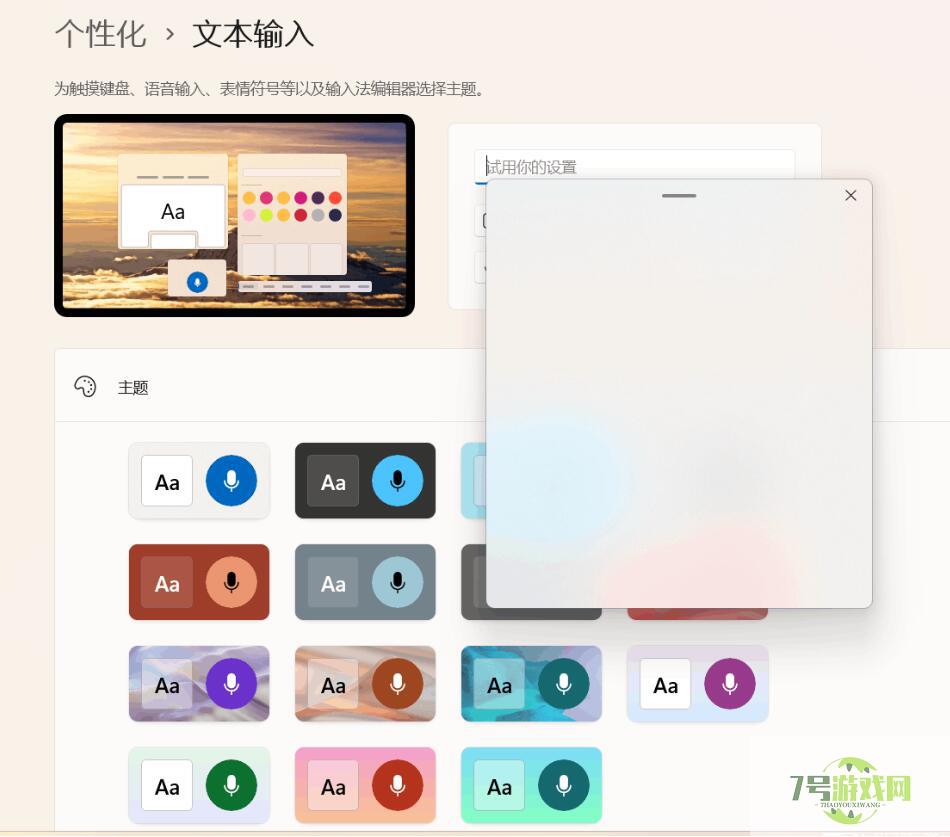
- Win11表情符号面板打开是空白怎么办
-
互联网
11-16
-
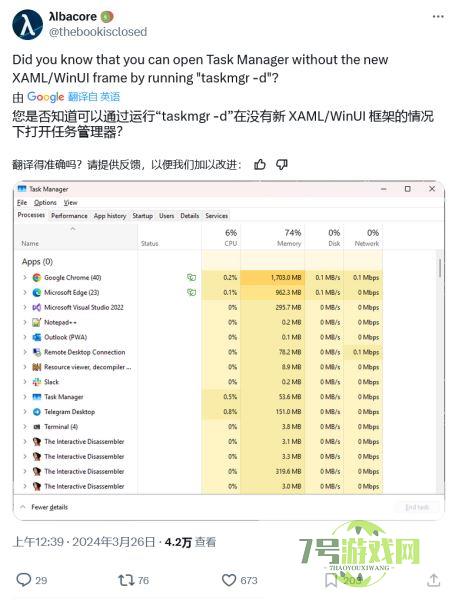
- 如何在Win11系统中切换使用旧版任务管理器
-
互联网
11-16
-

- win11如何快速切换声音输出 win1快速切换声音输出方法
-
互联网
11-16
-
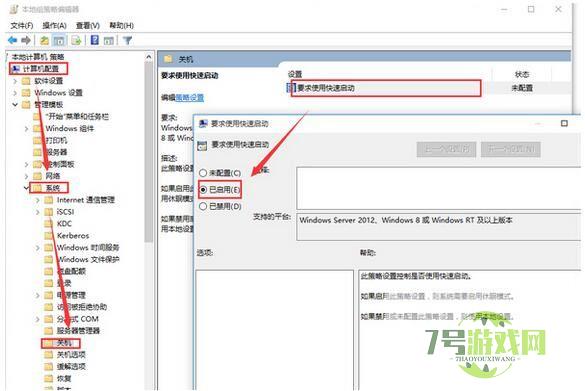
- win11快速启动灰色不能勾选怎么办? win11快速启动灰色的解决办法
-
互联网
11-16
-

- 快捷方式文件怎么恢复成原文件? win11正常文件变成快捷方式的解决办法
-
互联网
11-16
-
如有侵犯您的权益,请发邮件给3239592717@qq.com



